Inzoomen op het scherm met behulp van het toetsenbord
Vaak heb je te maken met de noodzaak om een pagina op internet of een afbeelding te vergroten. Maar om de een of andere reden lijkt het niet mogelijk om dit met de muis te doen. mogelijk.
De inhoud van het artikel
Manieren om in te zoomen op het scherm met behulp van het toetsenbord
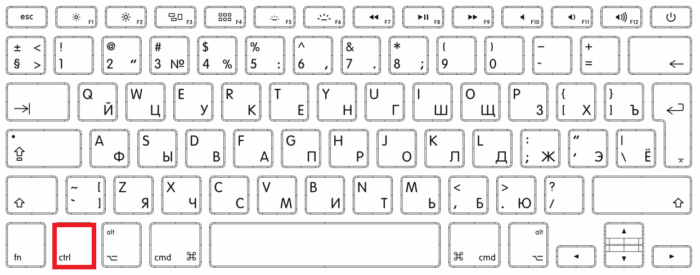 Tijdens het gebruik van een computer wordt elke gebruiker geconfronteerd met de noodzaak om iets te vergroten. De reden voor deze behoefte kan het kleine lettertype van de tekst op de site of in het document zijn, zichtproblemen, schermresolutie en afbeeldingen komen niet overeen. De ontwikkelaars van het besturingssysteem hebben deze mogelijkheid geboden.
Tijdens het gebruik van een computer wordt elke gebruiker geconfronteerd met de noodzaak om iets te vergroten. De reden voor deze behoefte kan het kleine lettertype van de tekst op de site of in het document zijn, zichtproblemen, schermresolutie en afbeeldingen komen niet overeen. De ontwikkelaars van het besturingssysteem hebben deze mogelijkheid geboden.
De eerste methode is de meest gebruikelijke, waarbij het formaat wordt vergroot met behulp van sneltoetsen.
- Om in te zoomen, moet u “ctrl” ingedrukt houden en vervolgens tegelijkertijd op “alt” en “+” drukken.
- Om uit te zoomen, moet u “ctrl” ingedrukt houden en vervolgens tegelijkertijd op “alt” en “-” drukken.
- Om de vorige schaal terug te brengen naar een pagina, afbeelding of snelkoppelingen op het bureaublad, moet u de combinatie “ctrl” “alt” “0” gebruiken - dit zal vaststellen standaardgrootte. Als u de inhoud van een toepassing echter wilt wijzigen, browsergebaseerd Deze combinaties werken niet voor Windows.
De tweede methode is om het ingebouwde schermvergrootglas te gebruiken; je kunt de tool oproepen door op "win" en "+" te drukken.
- Nadat u op de knoppen hebt geklikt, verschijnt er een menu met gereedschapsinstellingen in de bovenhoek van het scherm, waarin u kunt kiezen met welk percentage u een gebied wilt vergroten. Met deze tool kunt u letterlijk elk deel van de pagina selecteren, of alles wat op de monitor wordt weergegeven. De maximaal mogelijke stijging bedraagt 1900 procent.
- Deze methode kan flexibel worden geconfigureerd, afhankelijk van de behoeften van de gebruiker. Het is bijvoorbeeld mogelijk om alleen een specifiek gedeelte van het scherm te vergroten waar u met uw muiscursor beweegt. Er is een dockingmodus beschikbaar, het gebied bevindt zich altijd over de gehele breedte bovenaan het scherm, waardoor alle snelkoppelingen op het bureaublad een beetje naar beneden worden verplaatst.
- Om in te zoomen op een webpagina op internet, gebruikt u dezelfde knoppen als bij het inzoomen op snelkoppelingen op het bureaublad. Om te vergroten gebruik je de combinatie van “ctrl” en “+”. Dat wil zeggen, in wezen dezelfde combinaties, maar zonder de “alt”.
Uitzoomen op het scherm op uw toetsenbord
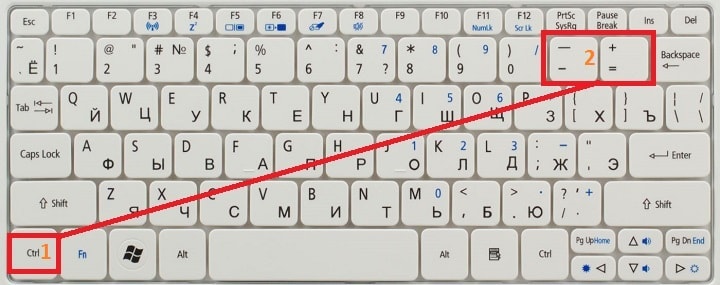 Voor het verminderen schaal pagina's of afbeeldingen die worden bekeken, zijn alle hierboven en beschreven methoden geschikt. Vergrootglas heeft bijvoorbeeld een uitzoomknop.
Voor het verminderen schaal pagina's of afbeeldingen die worden bekeken, zijn alle hierboven en beschreven methoden geschikt. Vergrootglas heeft bijvoorbeeld een uitzoomknop.
opmerkingMet behulp van een schermvergroter kunt u alleen uitzoomen tot de oorspronkelijke 100 procent. Om de schaal van de pagina die in de browser wordt bekeken te verkleinen, moet u een combinatie van sneltoetsen gebruiken, zoals “ctrl” en “-“. Deze methode verkleint de hele pagina, tot wel 10 procent.
Waarom kan ik niet inzoomen op het scherm met het toetsenbord?
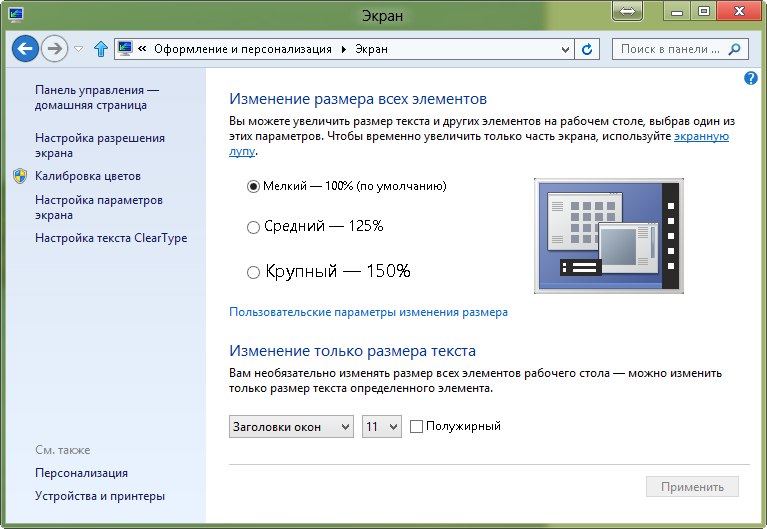 Sommige gebruikers worden geconfronteerd met het probleem dat bij het indrukken van sneltoetsen de scherminhoud op geen enkele manier toeneemt. De oorzaak van dit probleem kan een eenvoudige toetsenbordstoring zijn.Bij normaal gebruik functioneert het echter mogelijk normaal, maar de sneltoetscombinaties werken niet. Hoogstwaarschijnlijk hebt u een deel van het toetsenbord op de een of andere manier beschadigd. Als er geen schade is, ligt het probleem hoogstwaarschijnlijk in de software van het aangesloten apparaat. Als een dergelijk probleem zich voordoet op een laptop, moet u de stuurprogrammapakketten voor alle aangesloten apparaten bijwerken en de computer analyseren met een antivirusprogramma.
Sommige gebruikers worden geconfronteerd met het probleem dat bij het indrukken van sneltoetsen de scherminhoud op geen enkele manier toeneemt. De oorzaak van dit probleem kan een eenvoudige toetsenbordstoring zijn.Bij normaal gebruik functioneert het echter mogelijk normaal, maar de sneltoetscombinaties werken niet. Hoogstwaarschijnlijk hebt u een deel van het toetsenbord op de een of andere manier beschadigd. Als er geen schade is, ligt het probleem hoogstwaarschijnlijk in de software van het aangesloten apparaat. Als een dergelijk probleem zich voordoet op een laptop, moet u de stuurprogrammapakketten voor alle aangesloten apparaten bijwerken en de computer analyseren met een antivirusprogramma.
Hoe problemen op te lossen
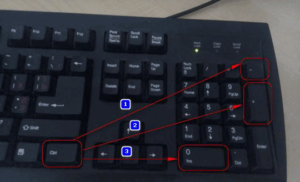 Als de oorzaak mechanische schade aan het toetsenbord blijkt te zijn, moet u proberen het zelf te demonteren en alle interne componenten schoon te maken. Als het toetsenbord onder de garantie valt, wordt het niet aanbevolen om het zelf te demonteren en schoon te maken, omdat dit tot verlies van de garantie leidt. In dit geval is het de moeite waard om het toetsenbord naar een servicecentrum te brengen waar zij een diagnose kunnen stellen, tenzij het toetsenbord de moeite waard is en het niet gemakkelijker te kopen is nieuw.
Als de oorzaak mechanische schade aan het toetsenbord blijkt te zijn, moet u proberen het zelf te demonteren en alle interne componenten schoon te maken. Als het toetsenbord onder de garantie valt, wordt het niet aanbevolen om het zelf te demonteren en schoon te maken, omdat dit tot verlies van de garantie leidt. In dit geval is het de moeite waard om het toetsenbord naar een servicecentrum te brengen waar zij een diagnose kunnen stellen, tenzij het toetsenbord de moeite waard is en het niet gemakkelijker te kopen is nieuw.
Als na diagnose en reiniging blijkt dat alles in orde is met het toetsenbord, zelfs nadat u het op een andere pc hebt gecontroleerd, ligt het probleem ergens anders. De op de computer geïnstalleerde software moet worden geanalyseerd op verouderde software, indien nodig een update uitvoeren. Ook aanbevolen scannen computer met verschillende antivirusprogramma's, hierdoor krijgt u een completer beeld van de staat van uw apparaat. Zeer vaak bijgewerkt software leidt om het probleem met het toetsenbord op te lossen, aangezien programma's het meest vatbaar zijn voor verschillende virussen.
Als er een probleem is met het ingebouwde toetsenbord van een laptop, moet u eerst ook het apparaat demonteren en schoonmaken. In het geval van een laptop moet u voorzichtiger zijn, omdat het demonteren ervan problemen oplevert je hebt niet alleen toegang tot het toetsenbord, maar ook tot alle interne onderdelen.





